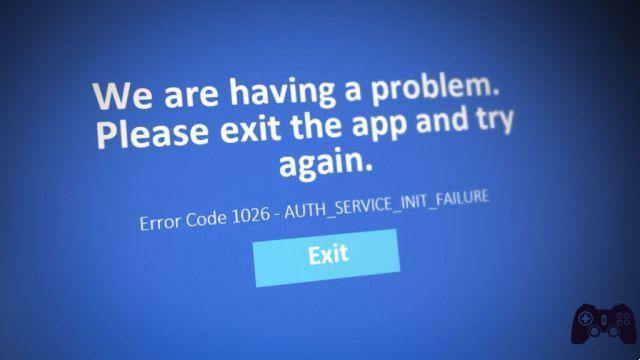Si echas un vistazo rápido a la lista de contenidos disponibles en Disney Plus, seguro que te impresionará. Por lo tanto, no debe pensar dos veces antes de contratar el servicio, pero ¿puede descargar la aplicación en su Hisense Smart TV?
La triste realidad es que la aplicación Disney Plus aún no está disponible en los televisores inteligentes Hisense. Si bien eso no significa que no podrá disfrutar de su contenido en su televisor. Este artículo describe algunas soluciones alternativas que le permitirán transmitir contenido de Disney Plus en Hisense TV.
- Qué es Disney Plus y cómo usarlo
COMPATIBILIDAD DE SOFTWARE
Los televisores inteligentes Hisense utilizan los sistemas operativos Android o Google TV y hay modelos que funcionan con el software Smart TV basado en Linux desarrollado por Frog. Disney Plus está oficialmente disponible en Android, pero la aplicación no está disponible en Play Store en el momento de escribir este artículo.
En otras palabras, no podrá descargarlo incluso si Hisense funciona con Android. Como Disney Plus es un servicio nuevo, es probable que esto cambie en un futuro próximo. Pero, por ahora, deberá encontrar una forma creativa de acceder a Disney Plus en Hisense.
ANTES DE QUE EMPIECES
Antes de comenzar a transmitir sus películas favoritas de Disney en Disney Plus, debe registrarse para obtener una cuenta. ¡Comience registrándose aquí para una prueba gratuita de una semana u obtenga sus películas, programas y deportes favoritos por un precio bajo al combinar Disney Plus, Hulu y ESPN Plus aquí mismo!
USAR CONSOLA DE JUEGOS
Los que tengáis PlayStation 4 o Xbox One estáis de enhorabuena porque Disney Plus está disponible para estas consolas. El método de descarga e instalación es prácticamente el mismo en ambas consolas, por lo que no es necesario incluir secciones separadas para cada una.
PASO 1
Enciende tu PS4 e inicia sesión en PlayStation Store. Si eres usuario de Xbox One, accede a la Tienda correspondiente desde la pantalla de Inicio de la consola.
PASO 2
Seleccione la pestaña Aplicaciones, resalte la opción Buscar y escriba Disney Plus. Este paso es exactamente el mismo en ambas consolas y la aplicación debería aparecer entre los cinco primeros resultados.
PASO 3
Una vez que haya encontrado la aplicación, elija Descargar en PS4 o Instalar en Xbox One y espere a que Disney Plus haga su magia. Cuando aparezca el mensaje "Instalación completa", puede abrir la aplicación e iniciar sesión con sus credenciales de Disney Plus.
UTILIZAR DISPOSITIVOS DE TRANSMISIÓN DE TERCEROS
Además de las consolas populares, Disney Plus también está disponible en dispositivos Roku, Apple TV y Chromecast. Si posee uno de estos dispositivos, debería poder ver el contenido de Disney Plus en su Hisense Smart TV sin ningún problema.
Nuevamente, la configuración es bastante similar en todos los dispositivos, por lo que le daremos una guía principal. Por supuesto, hay referencias específicas del dispositivo para facilitar la navegación.
PASO 1
Active su dispositivo de transmisión y vaya a la sección de búsqueda. En el Roku, ve a Streaming Channels, luego Search for Channels. Los usuarios de Fire TV (Cómo instalar Disney Plus en Amazon Fire Stick y Fire TV) pueden buscar desde la pantalla de inicio, y los usuarios de Apple TV y Chromecast deben ir a las tiendas de aplicaciones correspondientes antes de buscar.
PASO 2
Escribe Disney Plus en la barra de búsqueda y presiona Enter / OK en tu control remoto. En Roku, Disney Plus aparece en la categoría Aplicaciones y juegos y debería estar entre los mejores en otros dispositivos de transmisión. Seleccione la aplicación y haga clic en ella para realizar más acciones.
PASO 3
Ahora, debe hacer clic en Descargar, Instalar u Obtener, si está utilizando Roku. Una vez que se complete la descarga/instalación, inicie la aplicación, seleccione "Iniciar prueba gratuita" y proporcione sus credenciales.
Nota: Disney Plus ofrece una modesta prueba gratuita de siete días. Pero esto no es tan malo si se tiene en cuenta el precio de la suscripción que es muy asequible, solo + - 7 € al mes.
PANTALLA ESPEJO DESDE UN DISPOSITIVO MÓVIL
Como se indicó, puede obtener Disney Plus en dispositivos iOS y Android, y siempre existe la opción de reflejar la transmisión en Hisense Smart TV. Aquí hay un breve resumen.
ANDROIDE
Tome su control remoto Hisense y vaya a "Anyview Stream".
Botón de hamburguesa (otro menú)> Configuración> Sistema> Red> Configuración de red (inalámbrico)> Anyview Stream (activo)
Tome su teléfono inteligente, conéctese a la misma red e inicie la aplicación Google Home. Toca el menú Más, elige "Transmitir pantalla/audio" y vuelve a tocar "Transmitir pantalla/audio" para confirmar. Seleccione su Hisense Smart TV en la ventana emergente y listo.
- Cómo transmitir la pantalla de Android a la TV
IOS
Para duplicar su pantalla desde un dispositivo iOS, necesita un adaptador de cable HDMI a Lightning. Debe conectar un iPad o iPhone al adaptador y conectarlo al televisor mediante un cable HDMI estándar. Luego, seleccione la fuente correspondiente en su televisor y estará listo para comenzar.
Nota: la aplicación Google Home también está disponible en iOS, pero no la hemos probado con Hisense. Siéntase libre de probarlo y decirnos si funciona en los comentarios a continuación.
- Cómo conectar iPad o iPhone a la TV
LA DISNEY HA SIN SU HACIENDO
Al final, hay muchas opciones para transmitir contenido de Disney Plus, incluso si no hay una aplicación para su televisor. Dicho esto, la calidad de la imagen y el audio puede sufrir un poco al duplicar la pantalla desde un dispositivo móvil.
¿Utiliza otros servicios de transmisión en Hisense? ¿Cuáles son tus programas favoritos de Disney/Disney Plus? Háganos saber lo que piensa en la sección de comentarios a continuación.
Para leer más:
- Cómo ver Disney + en TV, teléfono y computadora portátil
- Cómo descargar Disney Plus en SONY Smart TV
- Cómo descargar Disney Plus en Philips Smart TV
- Cómo eliminar aplicaciones en un Smart TV Samsung
- Cómo descargar Disney Plus en Chromecast